不想要文件储存在系统盘?看看这样修改默认路径
来源:PE吧 作者:小小 发布于:2017-08-11 14:27:44 浏览:2735
相信每个人都是一样的,就是习惯将自己常用的或者重要的文件放在自己容易知道的地方。不然到用的时候就会要麻烦的找出来。然而,当我们在网上下载某些东西的时候电脑是保存到默然路径的即是系统盘C盘,但是以后 一个不好的地方就是若是系统不小心出现状况,就很有可能导致桌面保存的重要文件受到损坏,或者破损,或者直接消失不见,那么有什么办法可以让桌面的文件不要保存在系统盘吗?有的,下面就来看看。
1.首先,双击打开桌面的这电脑,这样就可以进入到win10系统的资源管理器窗口了。
2.在打开的资源管理器窗口中,咱们打开系统盘,也就是C盘中的用户文件夹,然后继续打开在“用户”文件夹下你的系统用户名命名的文件夹。
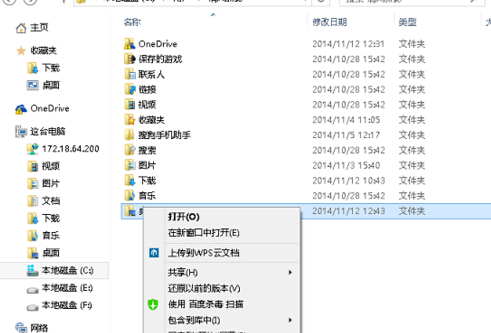
3.在之后打开的系统用户名文件夹中,咱们右键点击“桌面”,在弹出右键对话框里选择“属性”
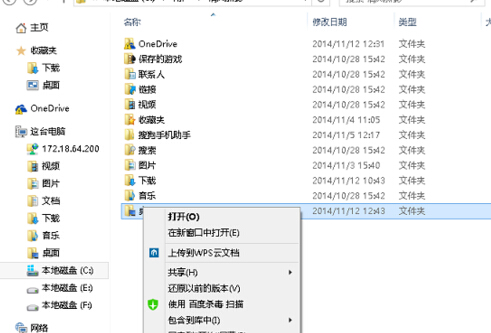
4、在打开的窗口中,将界面切换到位置这一栏中,然后点击下面的浏览,重新设置一个非系统盘的路径就可以了。
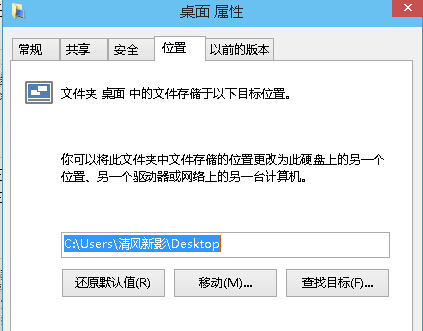
以上内容就是关于如何对win10电脑桌面的文件路径进行修改的具体步骤啦!有需要的小伙伴可以试着自己设置!
更多内容请关注系统总裁网站。
推荐使用总裁团队旗下功能强大的封装产品
驱动工具 驱动总裁
一键重装 PE吧装机助理



